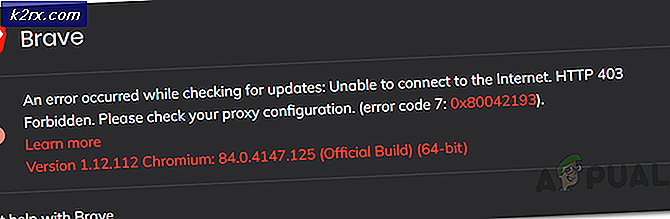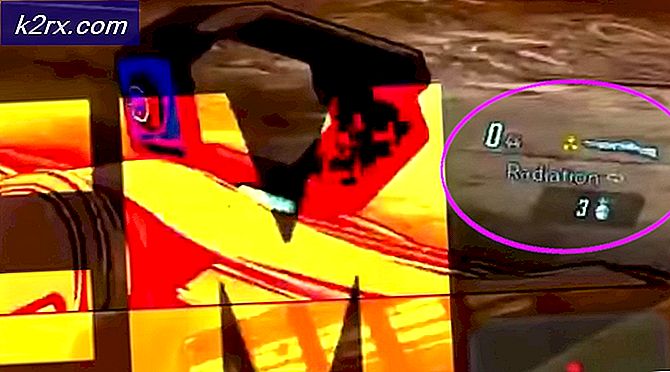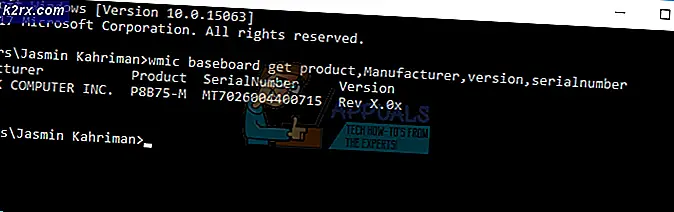แก้ไข: เพลงหยุดเล่นเมื่อหน้าจอปิดอยู่บนพื้นผิว
ข้อบกพร่องที่ทุกรุ่นของแท็บเล็ต Microsoft Surface มีและยังคงมีข้อบกพร่องที่ผู้ใช้ Surface เคยบ่นอยู่คือแท็บเล็ตหยุดการเล่นสื่อใด ๆ (เพลงหรือวิดีโอ) ชั่วคราวเมื่อหน้าจอปิดลง หลังจากที่ไม่ได้ใช้งานหรือเมื่อผู้ใช้กดปุ่มเปิด / ปิดเครื่องและปิดหน้าจอซึ่งจะเข้าสู่โหมดสลีปหยุดสื่อและกิจกรรมอื่น ๆ ความหมายกิจกรรมจะกลับมาทำงานต่อเมื่อออกจากโหมดสลีป
ไมโครซอฟท์ไม่ได้พูดถึงเรื่องนี้อย่างเร่งด่วนตั้งแต่แท็บเล็ต Microsoft Surface ตัวแรกที่วางอยู่บนชั้นวางสินค้า แต่ปัญหานี้สามารถโชคดีที่ได้รับการแก้ไขเมื่อสิ้นสุดของผู้ใช้ ถ้าคุณต้องการตรวจสอบให้แน่ใจว่า Surface ของคุณไม่หยุดเล่นเพลง (หรือวิดีโอ) เมื่อหน้าจอปิดไปวิธีต่อไปนี้เป็นวิธีที่มีประสิทธิภาพมากที่สุด 2 วิธีที่คุณสามารถใช้ในการดำเนินการดังต่อไปนี้
วิธีที่ 1: ปิดการนอนหลับ
ตั้งแต่การเล่นเพลงหยุดลงเมื่อพื้นผิวเข้าสู่โหมดสลีปทำให้นอนหลับสนิทและทำให้แท็บเล็ตไม่ได้เข้าสู่โหมดสลีปในกรณีใด ๆ แน่นอนจะช่วยแก้ปัญหาให้กับคุณได้ เพื่อปิดการนอนหลับ:
กดปุ่ม โลโก้ Windows + X เพื่อเปิดเมนูบริบท ใน Power User menu ให้แตะที่ Power Options
แตะที่ตัวเลือก เปลี่ยนการตั้งค่าการวางแผนที่ อยู่ทางด้านขวาของแผนการใช้พลังงานที่พื้นผิวของคุณใช้อยู่
PRO TIP: หากปัญหาเกิดขึ้นกับคอมพิวเตอร์หรือแล็ปท็อป / โน้ตบุ๊คคุณควรลองใช้ซอฟต์แวร์ Reimage Plus ซึ่งสามารถสแกนที่เก็บข้อมูลและแทนที่ไฟล์ที่เสียหายได้ วิธีนี้ใช้ได้ผลในกรณีส่วนใหญ่เนื่องจากปัญหาเกิดจากความเสียหายของระบบ คุณสามารถดาวน์โหลด Reimage Plus โดยคลิกที่นี่เปิดทั้งเมนูแบบเลื่อนลงที่ด้านหน้าของ คอมพิวเตอร์ใส่ คุณลักษณะการ นอนหลับ (สำหรับ แบตเตอรี่ และ ปลั๊กอิน ตามลำดับและตั้งค่าทั้งสองให้เป็น Never
ขั้นตอนที่ระบุไว้ข้างต้นจะทำให้พื้นผิวของคุณไม่ต้องเข้าสู่โหมดสลีปและขั้นตอนต่อไปนี้จะทำให้หน้าจอของพื้นผิวของคุณปิดลง แต่อุปกรณ์ไม่สามารถหลับหลังจากเวลาที่กำหนดเพื่อไม่ให้อุปกรณ์ของคุณประนีประนอมได้ ชีวิต:
ทำซ้ำ ขั้นตอนที่ 1-3 จากด้านบน
แตะที่ เปลี่ยนการตั้งค่าพลังงานขั้นสูง ขยายส่วน Display ใน Power Options
ตั้งเวลาปิดเครื่องเป็นจำนวนเงินที่ต้องการ (ระยะเวลาที่แนะนำคือ 1 นาที)
ดังนั้นในครั้งต่อไปที่คุณต้องการตรวจสอบให้แน่ใจว่าพื้นผิวไม่หยุดเล่นเพลงของคุณเมื่อปิดหน้าจอเพียงแค่รอให้ระยะเวลาที่คุณตั้งค่าไว้สำหรับหน้าจอให้ปิดแทนที่จะกดปุ่มเปิด / ปิดของแท็บเล็ต ด้วยขั้นตอนที่ระบุไว้ด้านบนการทำเช่นนี้จะทำให้หน้าจอของพื้นผิวปิด แต่แท็บเล็ตจะไม่เข้าสู่โหมดสลีป
วิธีที่ 2: ปิดแท็บเล็ตแทนที่จะวางลงในโหมดสลีป
การล็อคพื้นผิวไมโครซอฟต์ของคุณเป็นทางเลือกที่ดีในการวางมันลงไป ขณะที่การเล่นเพลงและวิดีโอถูกตั้งโปรแกรมให้หยุดเมื่อพื้นผิวเข้าสู่โหมดสลีปพวกเขาจะไม่ได้ตั้งโปรแกรมให้เข้านอนเมื่อแท็บเล็ตถูกล็อก ในการล็อคพื้นผิวของ Microsoft คุณต้อง:
เปิด เมนู Start
แตะที่ ภาพ บัญชี ของคุณที่มุมบนซ้ายของ เมนูเริ่ม
เลือก ล็อค
PRO TIP: หากปัญหาเกิดขึ้นกับคอมพิวเตอร์หรือแล็ปท็อป / โน้ตบุ๊คคุณควรลองใช้ซอฟต์แวร์ Reimage Plus ซึ่งสามารถสแกนที่เก็บข้อมูลและแทนที่ไฟล์ที่เสียหายได้ วิธีนี้ใช้ได้ผลในกรณีส่วนใหญ่เนื่องจากปัญหาเกิดจากความเสียหายของระบบ คุณสามารถดาวน์โหลด Reimage Plus โดยคลิกที่นี่